정의: 한 줄 용어 설명
- BMS: 배터리 내부의 전기적 제어 시스템으로 상태(SoC), 전류, 온도, 셀 간 균형 등을 감시합니다.
- SoC(충전 상태): 배터리에 남아 있는 에너지 비율로 표시됩니다(예: %).
- Wh(와트시): 에너지의 양을 나타냅니다. 배터리 용량은 흔히 Wh로 표기됩니다.
노트북 잔여 배터리 추정치는 어떻게 계산되나
노트북의 남은 사용 시간 추정치는 하드웨어(배터리·전력 센서·온도 센서)와 소프트웨어(운영체제의 전력 프로파일, 드라이버, 때로는 ML 모델)가 협력해 산출합니다. 기본 원리는 단순합니다: 현재 소비 전력(W)을 측정하고, 남은 에너지(Wh)를 이 소비량으로 나누면 이상적으로 남은 시간이 나옵니다.
예시: 배터리에 남은 에너지가 60Wh이고 현재 소비 전력이 20W라면 단순 계산상 3시간이 남은 것으로 예측됩니다. 그러나 실사용에서는 다음과 같은 이유로 이 값이 자주 변합니다.
- 소비 전력은 초 단위로 바뀔 수 있다(애플리케이션 실행, 백그라운드 작업, GPU 부하 등).
- 배터리 내부 상태(온도, 전압 강하, 노화)에 따라 실효 용량이 달라진다.
- 운영체제는 역사적 사용 패턴을 참고해 추정을 보정할 수 있으며, 일부 최신 시스템은 머신러닝을 이용해 개인 사용 패턴을 학습합니다.
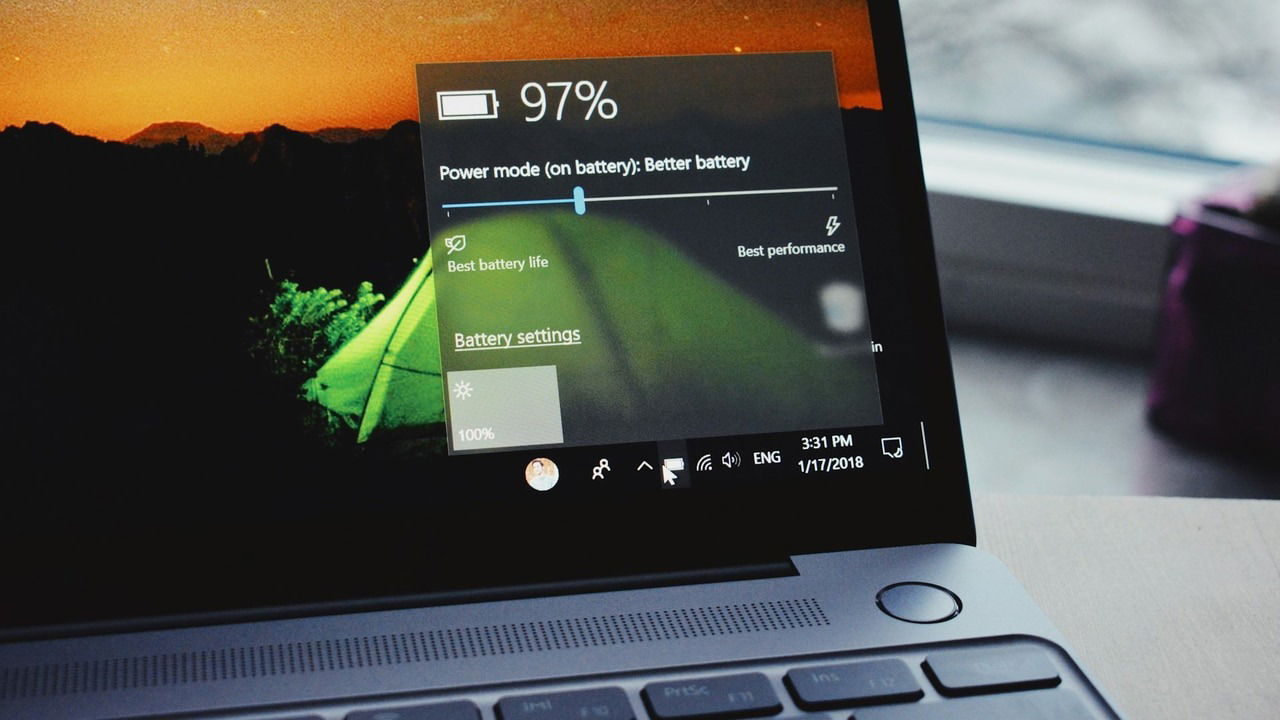
중요: 운영체제의 추정치는 ‘현재 상태가 유지될 경우’라는 가정에 기반합니다. 사용 패턴이 바뀌면 추정치도 빠르게 바뀝니다.
추정치가 흔들리는 주요 원인
다음은 배터리 시간 추정치를 부정확하게 만드는 대표적 요인들입니다.
사용 패턴의 빈번한 변화
실시간 추정치는 현재 소비 전력에 크게 의존합니다. 게임 실행, 동영상 편집, VM 실행 등 순간적으로 전력 소비가 늘면 남은 시간은 급락합니다. 반대로 절전 모드로 들어가면 남은 시간은 빠르게 늘어납니다.
- 백그라운드 업데이트(예: Windows Update), 클라우드 동기화, 인덱싱 같은 프로세스가 갑자기 전력을 먹을 수 있습니다.
- 사용자 눈에 보이지 않는 프로세스가 전력 사용을 늘리면 추정치가 왜곡됩니다.
대응 팁: 작업 관리자를 열어 CPU/GPU/디스크/네트워크 사용률을 확인하고, 의심되는 프로세스를 일시 중지하거나 스케줄을 변경하세요.
배터리 건강(노화) 문제
리튬이온 배터리는 사용과 충전 주기 수에 따라 용량이 떨어집니다. BMS는 설계된 배터리 곡선을 기준으로 추정을 하지만, 배터리가 심하게 열화되면 실효 용량이 달라지므로 추정치가 부정확해집니다. 또한 셀 불균형이나 내부 저항 증가로 인해 전압 강하(voltage sag)가 일어나면 예상보다 시간이 급격히 줄어 듭니다.
온도(높음/낮음)
리튬이온 배터리는 실온에서 가장 잘 작동합니다. 고온은 내부 화학반응을 가속화해 자가방전과 출력 저하를 유발하고, 저온은 이온 이동을 느리게 해 일시적으로 사용 가능한 용량을 줄입니다. 둘 다 BMS의 예측 곡선을 교란합니다.
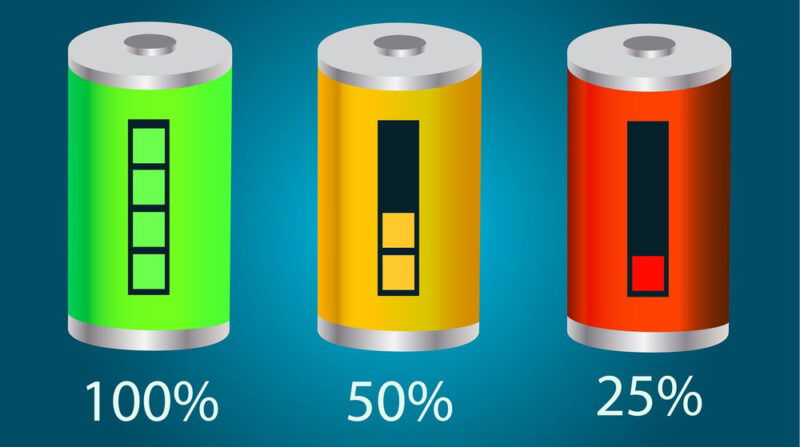
하드웨어·펌웨어·드라이버 문제
전력 관련 센서나 드라이버가 오래되었거나 잘못된 값을 보고하면 운영체제의 계산 근거가 흔들립니다. 또한 BIOS(또는 UEFI)에서 제공하는 전력/충전 로직이 최신 하드웨어와 맞지 않으면 예측이 틀릴 수 있습니다.
측정 알고리즘의 한계
운영체제의 기본 추정 알고리즘은 단순 평균 기반일 수 있습니다. 머신러닝 기반 시스템도 있지만, 학습 데이터가 불충분하면 이상치를 잘못 학습해 오차를 만들 수 있습니다.
배터리 추정 정확도를 높이는 방법
완벽한 정확도는 불가능하지만, 아래 점검 항목을 차례로 확인하면 상당히 개선할 수 있습니다.
1) 관련 드라이버와 BIOS/UEFI를 최신으로 유지
- 전력·배터리 관련 드라이버를 업데이트하세요. 중요 드라이버 목록(Windows 기준): Microsoft AC Adapter, Microsoft ACPI-Compliant Control Method Battery, ACPI Thermal Zone, Intel Power Management Interface, Intel Dynamic Tuning Processor Participant, Intel Chipset Device Software.
- 제조사에 따라 드라이버 명칭은 다를 수 있습니다.
- BIOS/UEFI 업데이트도 전력 관리 개선에 도움을 줍니다. 안전한 업데이트 방법을 제조사 가이드에서 확인하세요.
주의: BIOS 업데이트는 시스템 손상을 유발할 수 있으므로 안정된 전원과 제조사 안내를 따르세요.
2) 배터리 재보정(재교정)
리튬이온 배터리는 자주 재교정할 필요는 없습니다. 다만 잔여 시간 표시가 지속적으로 부정확할 때 한 번 수행하면 도움이 됩니다. 권장 절차:
- 배터리를 100%까지 충전한 후 추가로 30분 더 충전합니다.
- 충전기를 분리하고 노트북을 평소처럼 사용해 배터리가 완전히 방전되어 자동으로 종료될 때까지 사용합니다.
- 충전기를 다시 연결하고 중단 없이 100%까지 충전합니다. 사용 중에도 충전할 수 있습니다.
중요: 이 과정은 배터리 수명에 약간의 영향을 줄 수 있으므로 자주 반복하지 마십시오.
3) 배터리 상태 점검
서드파티 도구를 사용해 배터리 실제 상태를 확인하세요. 예시 도구:
- BatteryInfoView: 배터리 건강(%)을 보여주고, 로그를 통해 과거 이벤트와 패턴을 확인할 수 있습니다.
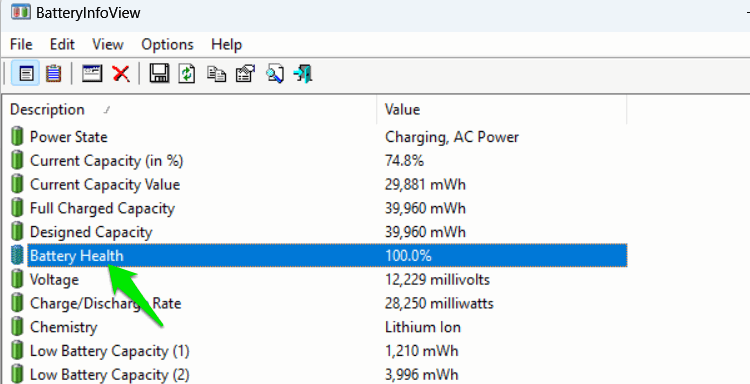
- 운영체제 자체 보고서(예: Windows의 battery report)도 유용합니다.
기준 가이드라인: 제조사가 아닌 일반 가이드로 배터리 건강이 80% 이상이면 심각한 정확도 문제는 드뭅니다. 그러나 80% 이하로 감소하면 예측 오차가 커질 수 있습니다.
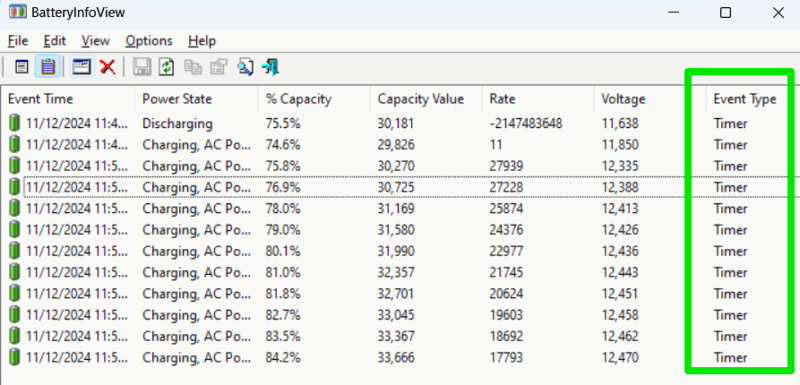
4) 서드파티 모니터링 툴 사용
내장 추적이 불만족스러우면 BatteryMon 같은 도구로 전력 소비와 실제 방전 곡선을 직접 관찰할 수 있습니다. 이들 툴은 자체 알고리즘으로 예측을 제공하고, 그래프 비교(실제 하강선 vs 예측 점선)를 통해 오차를 시각적으로 보여줍니다.
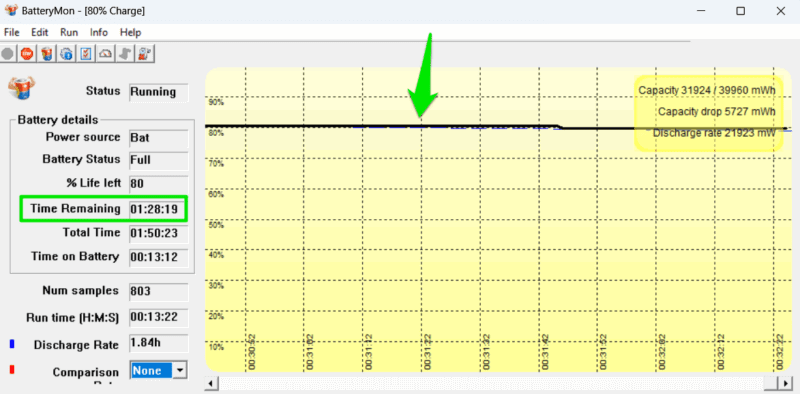
- 그래프에서 실선(실제 방전)이 점선(예측)과 크게 벗어나면 추정이 부정확합니다.
- BatteryMon의 Discharge Rate(방전 속도) 값은 현재 소비 전력이 일정하게 유지될 경우의 실제 남은 시간을 직접 계산해 줍니다.
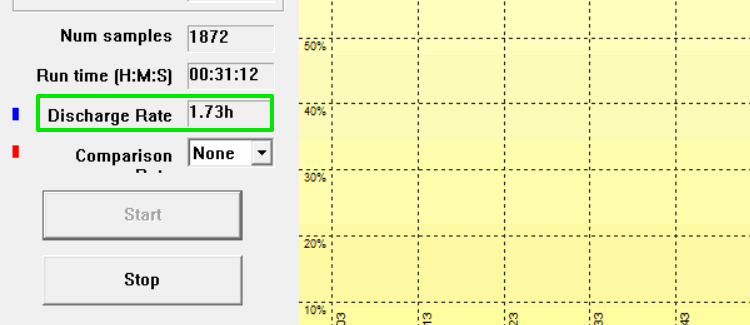
5) 운영 습관 개선
- 고부하 작업(게임·렌더링 등)은 플러그인 상태에서 진행하세요.
- 불필요한 백그라운드 동기화를 끄거나 스케줄을 밤으로 변경하세요.
- 절전 모드와 밝기 자동 조절을 적절히 사용하세요.
문제 진단을 위한 체크리스트(빠른 점검)
- 최신 드라이버/BIOS 적용 여부 확인
- 배터리 건강(%) 확인(BatteryInfoView 등)
- 최근 백그라운드 작업(업데이트·동기화) 여부 확인
- 온도(통풍, 팬 동작) 확인
- 서드파티 툴로 실제 방전 그래프 수집(BatteryMon 권장)
단계별 진단 방법(미니 방법론)
- 관찰: 잔여 시간 추정치가 언제, 어떤 상황에서 흔들리는지 로그를 남긴다.
- 재현: 특정 앱 실행 중에 변화가 반복되는지 확인한다.
- 측정: BatteryMon의 그래프와 Discharge Rate를 통해 실소비를 측정한다.
- 점검: 드라이버·BIOS·배터리 건강을 점검한다.
- 조치: 필요 시 드라이버 업데이트, 배터리 교체 또는 재교정 시행.
역할 기반 체크리스트
- 일반 사용자: 배터리 건강 확인 → 재보정 시도 → 불필요한 백그라운드 서비스 끄기.
- 파워 유저: BatteryMon으로 장시간 로그 수집 → 소비 프로파일 분석 → 전력 설정(전원 플랜) 최적화.
- IT 관리자: 드라이버·BIOS 중앙 배포 → 배터리 정책(예: 최대 충전 제한) 적용 → 교체 요건 수립.
수용 기준(테스트 케이스)
- 케이스 1: 정상 상태에서 BatteryMon의 실선과 점선이 10% 이내 차이를 보일 것.
- 케이스 2: 배터리 건강이 80% 이상이면 운영체제의 추정치가 극단적으로(예: 50% 이상) 오차를 보이지 않을 것.
- 케이스 3: 재보정 이후 반복 측정 시 동일한 부하에서 평균 추정치 편차가 감소할 것.
대안적 접근과 언제 실패하는가
- 운영체제 내장 추정만 신뢰: 간단하지만 배경 작업이나 급격한 부하 변화에 취약합니다.
- 서드파티 툴 사용: 더 정밀한 분석과 로그를 제공하지만, 모든 시스템에서 정확도를 보장하지는 않으며 보안 정책상 설치가 제한될 수 있습니다.
- 배터리 교체: 확실한 해결책이지만 비용이 들고 제조사 보증 조건을 확인해야 합니다.
의사결정 흐름도
flowchart TD
A[잔여 시간 추정 불안정 감지] --> B{배터리 건강 < 80%?}
B -- 예 --> C[배터리 교체 권장]
B -- 아니오 --> D{최근 드라이버/BIOS 업데이트?
'예: 아니오'}
D -- 아니오 --> E[드라이버·BIOS 업데이트 후 재검증]
D -- 예 --> F{백그라운드 작업 있음?}
F -- 예 --> G[의심 프로세스 중지 후 재측정]
F -- 아니오 --> H[BatteryMon으로 그래프 수집]
H --> I{실선과 점선 차이 큼?}
I -- 예 --> J[시스템 전력 소비 프로파일 분석 및 조치]
I -- 아니오 --> K[소비 패턴 변화로 인한 정상 변동]보안·프라이버시 참고
배터리 로그와 서드파티 툴은 전력 사용 패턴을 기록합니다. 이는 사용 행태(예: 작업 시간대, 고부하 앱 사용 시간)를 유추할 수 있으므로 기업 환경에서는 로그 저장 정책과 접근 권한을 검토하세요.
엣지 케이스 갤러리(현장에서 본 사례들)
- 노트북 충전 중임에도 잔여 시간이 급감하는 경우: 충전 회로 이상 또는 불량 어댑터 가능성.
- 슬롯형 배터리에서 셀 불균형이 있는 경우: 특정 부하(예: CPU 부하 시)에서만 급격한 전압 강하 발생.
- 외부 전력 측정기(USB-C PD 미터)와 차이 발생: 노트북 내부 측정과 외부 측정 방식의 차이(전압·전류 샘플링 위치 차이)일 수 있음.
요약 및 빠른 실행 가이드
- 우선순위: 드라이버/BIOS 업데이트 → 배터리 건강 확인 → 백그라운드 프로세스 점검 → 서드파티 모니터링(로그 수집) → 필요 시 배터리 재보정 또는 교체.
- 실전 팁: 방전 패턴을 30–60분 이상 관찰해 일시 변동에 흔들리지 않는 평균 값을 찾아라.
- 점검 주기: 일반 사용자라면 6–12개월마다 배터리 건강을 점검하고, 고중량 사용자는 더 자주 확인하세요.
이미지 출처: Unsplash. 모든 스크린샷: Karrar Haider.
더 읽을거리: 배터리 수명을 연장하는 방법, 배터리 교체 가이드, 기업용 배터리 관리 정책 설계.



